
Aufgabenaktivitäten in Schoolwork anzeigen
Nachdem du einem Aktivität eine Aufgabe hinzugefügt hast, kannst du die Aktivität anzeigen, um sicherzustellen, dass du genau die Stelle hinzugefügt hast, an der deine Schüler:innen mit der Arbeit beginnen sollen.
Wenn du eine veröffentlichte Aktivität anzeigst, kannst du den Schülerfortschritt und die Aktivitäten sehen, die die Schüler:innen als „erledigt“ markiert haben.
Hinweis: Schoolwork zeigt die Dateien, die du in einer Aufgabe teilst, als Miniaturbilder an. Wenn ein:e Schüler:in Schoolwork nicht geöffnet oder keine Arbeiten eingereicht hat, zeigt Schoolwork ein Platzhalter-Miniaturbild oder kein Miniaturbild an.
Eine Aktivität anzeigen
Tippe in der Schoolwork-App
 auf „Letzte Aktivität“, „Aufgaben“ oder auf eine Klasse in der Seitenleiste.
auf „Letzte Aktivität“, „Aufgaben“ oder auf eine Klasse in der Seitenleiste.Tippe auf die Aufgabe mit den Aktivitäten, die du anzeigen möchtest.
Tippe auf eine Aktivität.
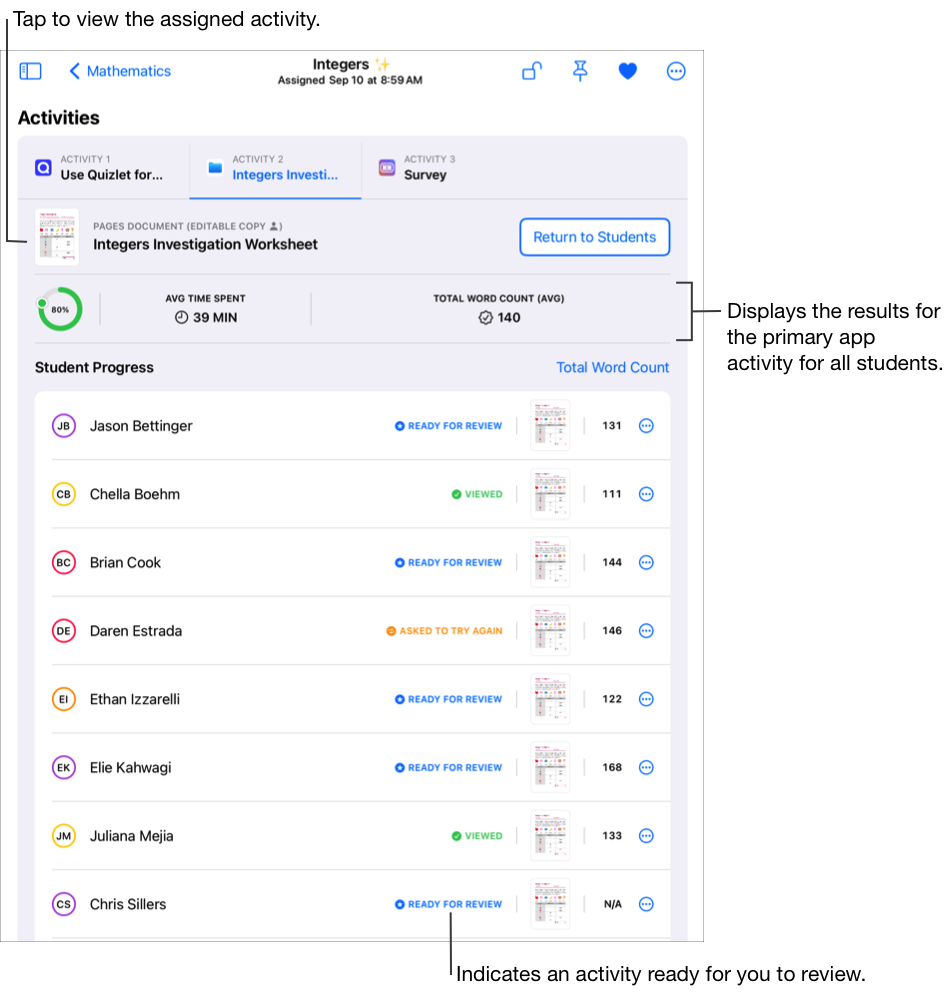
Um eine einzelne Aktivität anzuzeigen, tippe auf die Aktivität.
Schoolwork öffnet die Aktivität an der von dir vorgegebenen Stelle. Wenn die Stelle nicht genau diejenige ist, an der deine Schüler:innen beginnen sollen, kannst du die Aktivität löschen und eine neue hinzufügen.